[Computerumgebung]
Mac, Git installiert
[SSH-Schlüssel hinzufügen]
1. Klicken Sie auf Finder > Terminal, rufen Sie das Terminal auf und
geben Sie git ein. Wenn die folgende Eingabeaufforderung erscheint, beweist dies, dass git erfolgreich installiert wurde.
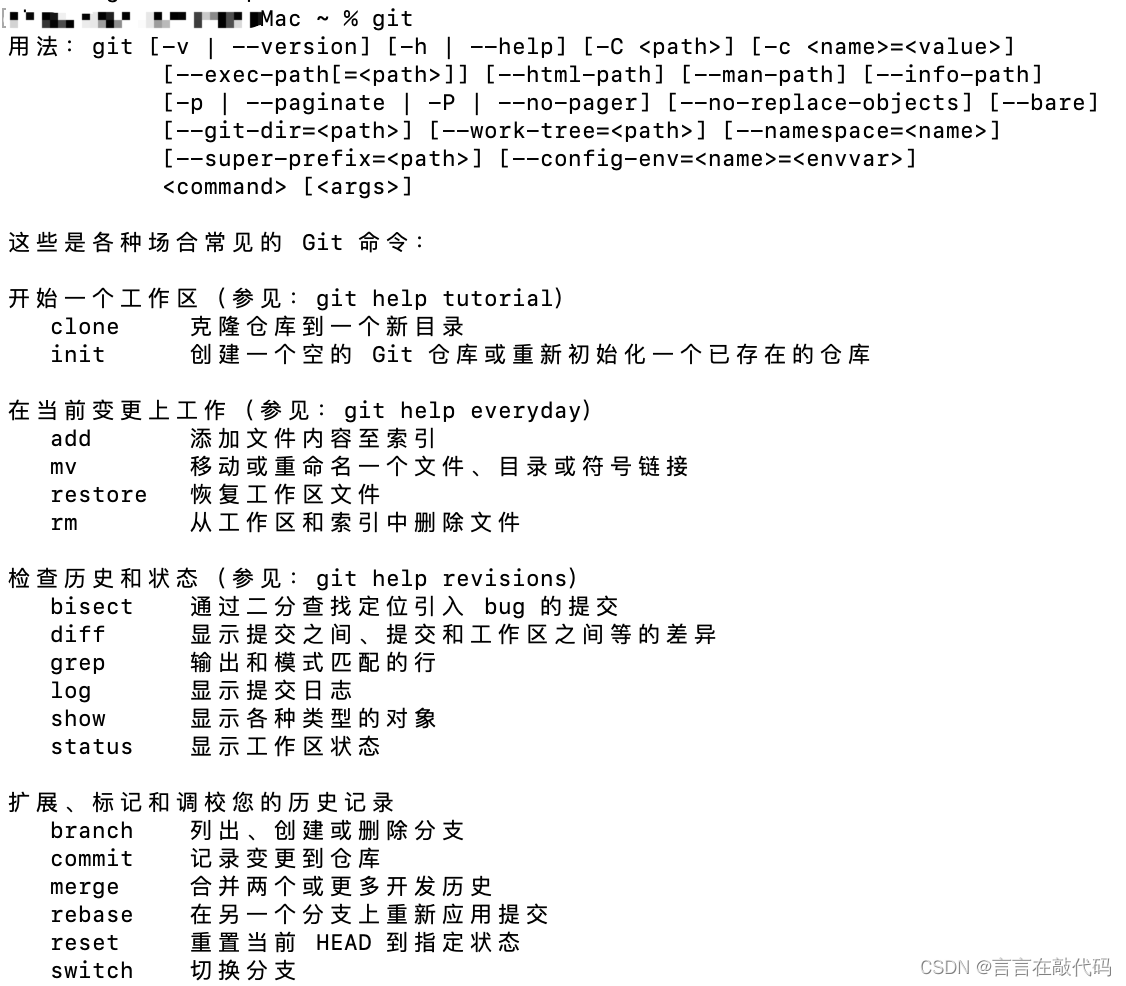
2. Geben Sie ssh-keygen -t rsa -C '[email protected] ein '
ssh-keygen -t rsa -C '[email protected]'
Passen Sie das Postfach an und drücken Sie dann die Eingabetaste. Diese drei Eingabeaufforderungen werden später angezeigt. Sie können auch direkt die Eingabetaste drücken
Enter file in which to save the key (/Users/chenyanchun/.ssh/id_rsa):
Enter passphrase (empty for no passphrase):
Enter same passphrase again:
Das Erscheinen von id_rsa und id_rsa.pub beweist, dass der SSH-Schlüssel erfolgreich generiert wurde
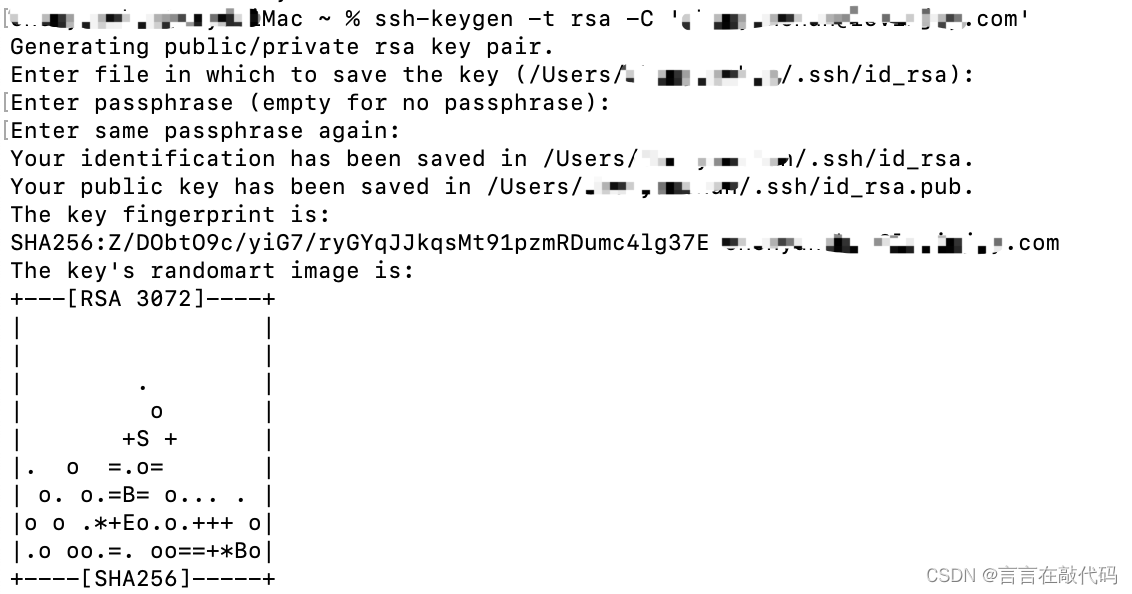
3. Öffnen Sie die Datei und kopieren Sie den SSH-Schlüssel
vim ~/.ssh/id_rsa.pub
[Projekt klonen]
Geben Sie im Terminal eingit clone 项目链接
Wenn Sie SSH zum ersten Mal verwenden, um eine Verbindung zu GitLab herzustellen, wird eine RSA-Passwort-Fingerabdruckbestätigung angezeigt. Geben Sie zum Akzeptieren einfach „Ja“ ein. Nach dem erneuten Herstellen einer erneuten Verbindung wird die Bestätigungsaufforderung nicht angezeigt.
The authenticity of host 'gitlab.com' can't be established.
ECDSA key fingerprint is SHA256:HbW3g8zUjNSksFbqTiUWPWg2Bq1x8xdGUrliXFzSnUw.
Are you sure you want to continue connecting (yes/no/[fingerprint])?